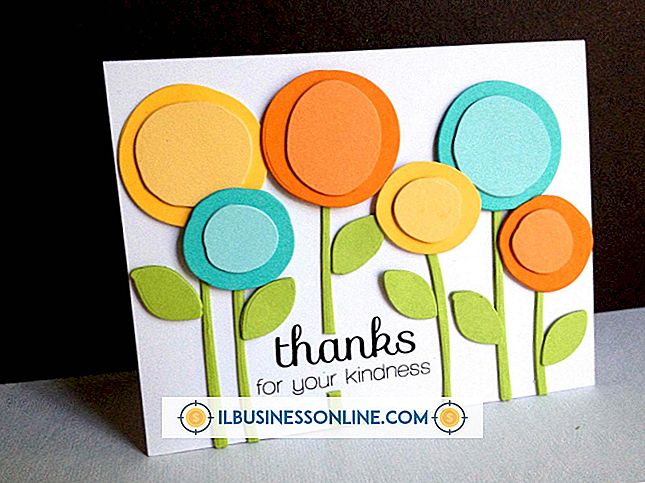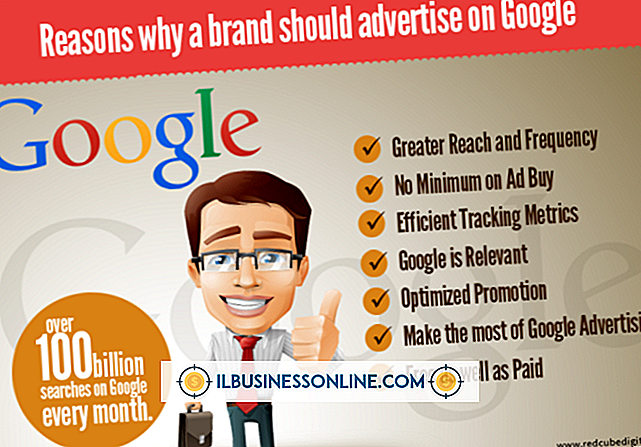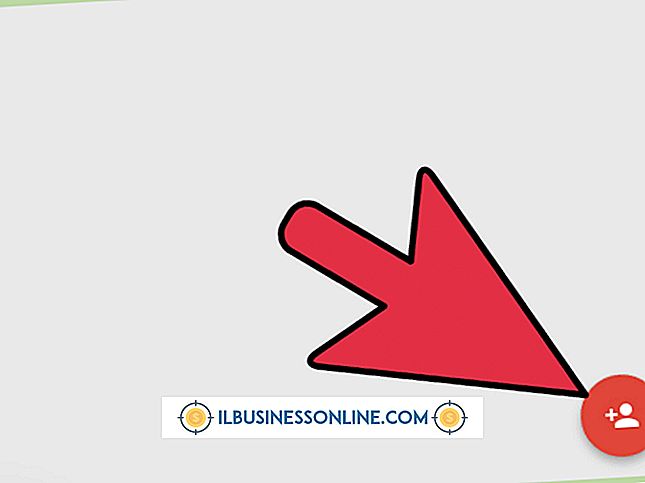วิธีการทำงานกับตำราและเส้นทางใน GIMP

ตัวแก้ไขกราฟิกฟรี GIMP มีเครื่องมือข้อความที่มีความสามารถพา ธ ซึ่งหมายความว่าคุณสามารถแทรกข้อความตามเส้นโค้งที่คุณกำหนดให้ คุณสามารถใช้เครื่องมือเส้นทางเพื่อสร้างเส้นโค้งจากนั้นคุณสามารถใช้เครื่องมืออัลฟาเพื่อแทรกกล่องข้อความ คุณสามารถเลือกแบบอักษรและขนาดใดก็ได้เพื่อให้ภาพ GIMP ของคุณเป็นแบบกำหนดเองอย่างสมบูรณ์
1
เรียกใช้ GIMP และเปิดสมุดงานใหม่โดยคลิกที่ไฟล์และใหม่ เลือกเทมเพลตจากแถบดรอปดาวน์เช่น "US-Letter" และคลิก "ตกลง"
2
คลิกที่ Windows, Dockable Dialogs และ Paths กล่องโต้ตอบเส้นทางจะปรากฏขึ้น
3
เลือกเครื่องมือเส้นทางในกล่องเครื่องมือหลักและคลิกลงในสมุดงานของคุณที่คุณต้องการให้ขอบซ้ายของข้อความถูกจัดตำแหน่ง เลเยอร์ใหม่ในกล่องโต้ตอบเส้นทางจะปรากฏขึ้นโดยอัตโนมัติ คลิกลงในเวิร์กบุ๊กที่คุณต้องการให้ข้อความถูกพัก
4
ดับเบิลคลิกที่กลางเส้นพา ธ และลากเคอร์เซอร์ไปรอบ ๆ เพื่อสร้างเส้นโค้งตามต้องการ
5
คลิกที่เครื่องมือข้อความและคลิกภายในสมุดงาน กล่องข้อความจะปรากฏขึ้นเพื่อให้คุณพิมพ์เนื้อหาลงในช่องว่าง ปรับแบบอักษรและขนาดของข้อความโดยใช้ส่วนการตั้งค่าของกล่องเครื่องมือหลัก คลิกที่เครื่องมือย้ายเครื่องมือตามต้องการเพื่อดับเบิลคลิกที่ข้อความของคุณแล้วลากไปยังตำแหน่งที่คุณต้องการให้ข้อความทั่วไปพัก
6
เลือกเลเยอร์ที่คุณสร้างในกล่องโต้ตอบพา ธ จากนั้นคลิกไอคอน "ข้อความพร้อมพา ธ " ที่ด้านล่างของกล่องเครื่องมือหลัก ข้อความจะตัดตัวเองโดยอัตโนมัติรอบ ๆ บรรทัดเส้นทางที่คุณกำหนด ในกล่องโต้ตอบเลเยอร์คลิกที่ไอคอนรูปตาของเลเยอร์ข้อความที่คุณแทรกเพื่อซ่อนเลเยอร์นั้นและคลิกที่เลเยอร์พื้นหลังเพื่อจัดเตรียมเวิร์กบุ๊กสำหรับการลูบเส้นเส้นทาง
7
คลิกแก้ไขและลากเส้นเส้นทางเพื่อกำหนดเลเยอร์พา ธ ของคุณ ปรับความกว้างของเส้นแล้วคลิก "Stroke" ตอนนี้ข้อความตามเส้นเส้นทางจะถูกทาสีบนเลเยอร์พื้นหลัง
ปลาย
- บันทึกสมุดงาน GIMP ของคุณโดยคลิกที่ไฟล์และบันทึกเป็น